
Systém oznámení Android je pravděpodobně jednou z jeho nejsilnějších funkcí, ale může být také nepříjemný, pokud tato oznámení omylem odmítnete. Naštěstí existuje jednoduchý způsob, jak zobrazit všechna oznámení, která zasáhla váš telefon.
Jak najít zamítnuté aplikace na Jelly Bean a výše
Zatímco funkce, na kterou se zde podíváme, je tu už nějakou dobu - ve skutečnosti od Jelly Bean - je šokující, jak neznámá je. Je dobré, že po všech těch letech stále zůstává součástí operačního systému, protože je opravdu užitečné mít k němu přístup.
Neexistuje jednoduchý způsob, jak se přímo dostat k tomuto nastavení prostřednictvím nabídky, takže k němu máte přístup prostřednictvím zkratky widget. Jinými slovy, budete ji muset přidat jako zástupce na domovskou obrazovku, abyste ji mohli používat. Pokud jste v pohodě, udělejme tuto věc.
POZNÁMKA: Toto nastavení není k dispozici na telefonech Samsung. Chcete-li získat přístup k historii oznámení na zařízení Galaxy, doporučujeme použít Spořič oznámení aplikace, která dělá totéž.
Nejprve dlouze stiskněte na domovské obrazovce a poté vyberte „Widgety“. Toto nastavení mohl najdete jinde v závislosti na tom, který telefon (nebo spouštěč) používáte, ale v tomto okamžiku by to mělo být celkem všudypřítomné.
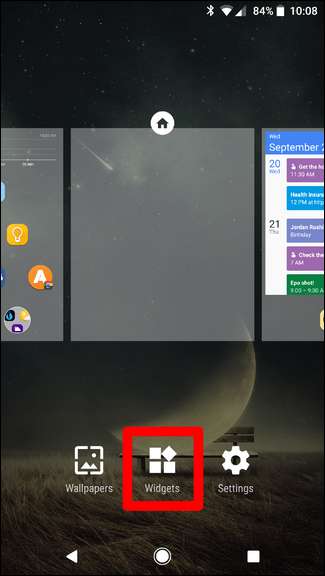
Přejděte dolů, dokud nenajdete možnost Nastavení. Vytáhněte to na domovskou obrazovku.
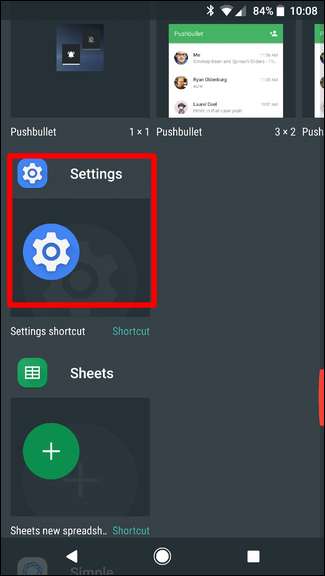
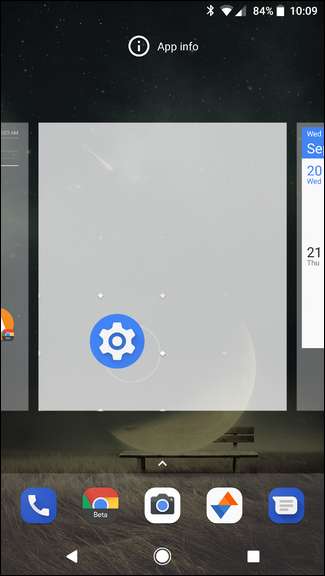
Okamžitě se otevře nová nabídka se spoustou možností, ze kterých si můžete vybrat - na to odkazuje widget Nastavení. Najděte možnost „Protokol oznámení“ a klepněte na ni.
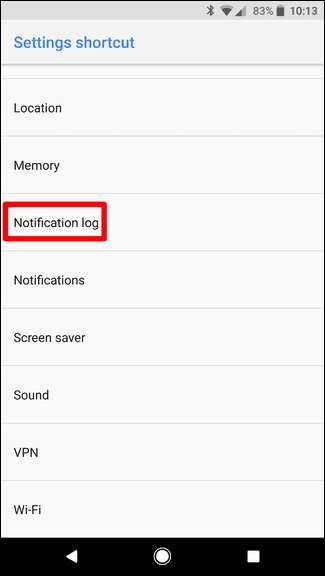
Boom, to je opravdu vše. Od tohoto okamžiku stačí klepnutím na tuto malou ikonu přejít přímo do seznamu všech vašich oznámení, aktuálních i zamítnutých. Mějte však na paměti, že to vás ve skutečnosti nepřivede k uvedenému oznámení, když na něj klepnete. Místo toho otevírá všechny složité podrobnosti oznámení - většinou jde o sledování chyb pro vývojáře.
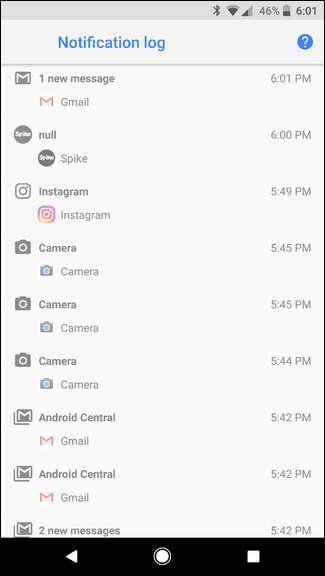
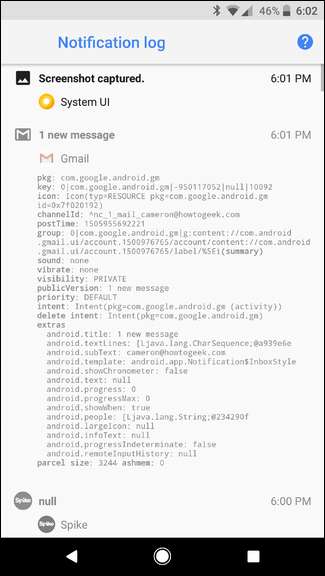
Zrušit zrušení oznámení na Androidu 8.0 (Oreo) pomocí Unnotification
Pokud máte zařízení se systémem Android 8.0 (Oreo), můžete také použít aplikaci s názvem Unnotification, která je určena k okamžitému zrušení oznámení, pokud je omylem zrušíte.
To je bezplatné stažení v Obchodu Play a jeho nastavení a používání je neuvěřitelně jednoduché, takže pokračujte a nainstalujte jej.
Nastavení a použití Unnotification
Při prvním spuštění aplikace budete muset udělit přístup k oznámení, což dává dokonalý smysl - pokud vaše oznámení nevidí, nemůže je přivést zpět z mrtvých. Klepněte na tlačítko OK a poté přepněte „Unnotification“ do zapnuté polohy.
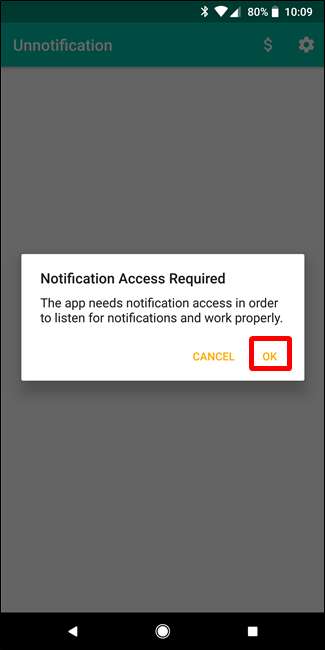
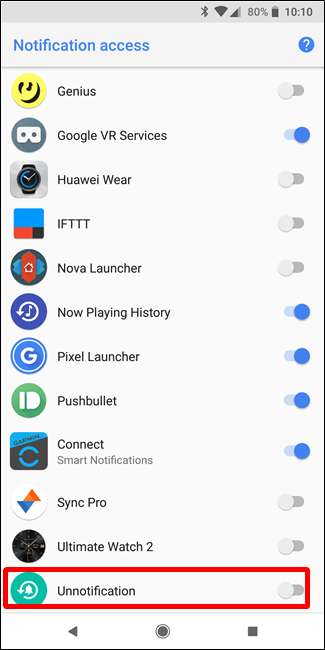
Zobrazí se varování - stačí klepnutím na „Povolit“ službu zapnout.
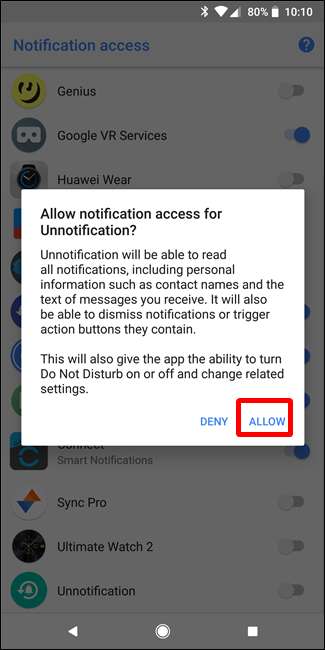
Po dokončení je Unnotification připraven dělat své věci. Chcete-li to zkusit, zavřete oznámení. Místo toho se objeví nové oznámení s dotazem, zda chcete toto odvolání vrátit zpět - to je v kostce Unnotification.
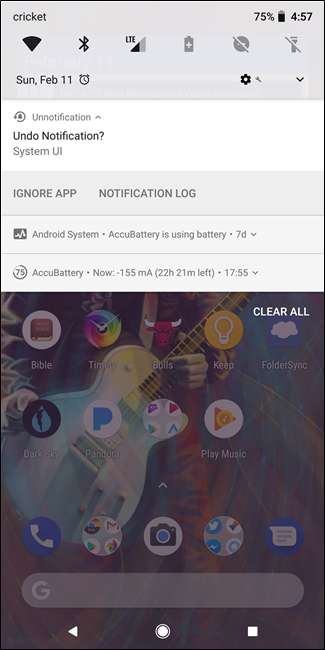
Chcete-li vrátit zamítnuté oznámení zpět, stačí klepnout na toto nově vygenerované oznámení. Poof - je to jako kouzlo.
A pokud se rozhodnete oznámení nevrátit, Unnotification se po pěti sekundách zbaví. Super Boží.
K dispozici je také volitelná dlaždice Rychlá nastavení, která vám umožní kdykoli vrátit poslední odmítnuté oznámení - i po uplynutí tohoto pětisekundového okna. Budeš muset přidejte dlaždici na panel Rychlá nastavení , samozřejmě.
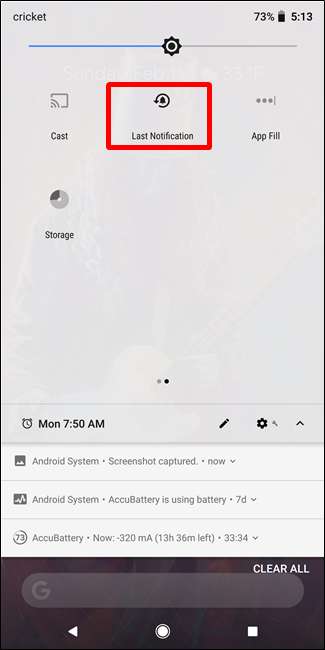
Vylepšení oznámení
Možnosti Unnotification jsou velmi jednoduché a nabízejí jen pár vylepšení toho, jak aplikace funguje, a také způsob, jak zakázat všechny aplikace, se kterými Unnotification nechcete pracovat.
Chcete-li přidat aplikaci na černou listinu, jednoduše klikněte na tlačítko + a vyberte aplikaci. Od té doby Unnotification nenabídne přivést zpět oznámení pro žádnou aplikaci na černé listině.
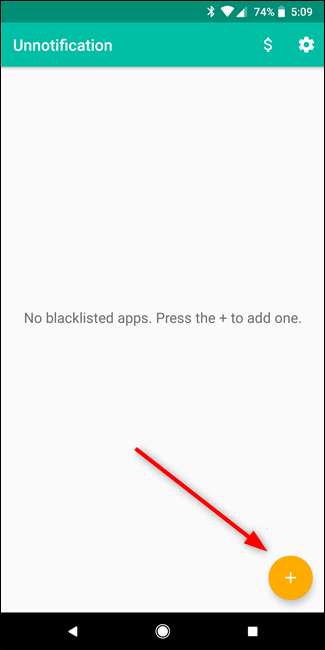
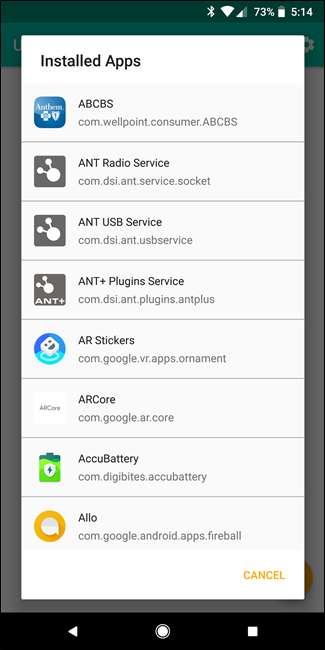
V nabídce Nastavení (stisknutím ikony ozubeného kolečka v pravém horním rohu se sem dostanete) máte několik možností. Můžete nastavit dobu, než zmizí Unnotification, pomocí dlaždice Rychlé nastavení pouze , povolte akci zpět a vyberte, které akce se budou zobrazovat v oznámeních o oznámení.
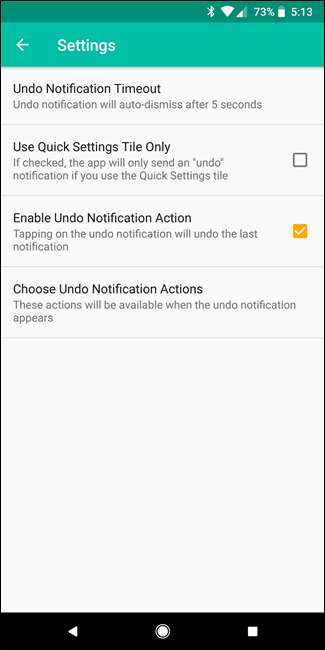
To je docela sousto, takže zde je rozpis:
- Časový limit pro zrušení oznámení: Nastavte, jak dlouho zmizí oznámení Unnotification. Výchozí hodnota je pět sekund.
- Použít pouze dlaždici rychlého nastavení: Tím deaktivujete oznámení o vrácení zpět a použijete pouze dlaždici Rychlé nastavení k vrácení odmítnutých oznámení.
- Povolit akci zrušení oznámení: Je-li toto povoleno, klepnutím na oznámení Unnotification vrátíte poslední oznámení zpět. Když je deaktivováno, nic neudělá.
- Zvolte Vrátit zpět oznámení: Ve výchozím nastavení můžete zvolit Ignorovat aplikaci (tím se automaticky přidá na černou listinu - můžete ji odebrat v hlavním rozhraní aplikace) nebo zobrazit Protokol oznámení (ten, který je v tomto příspěvku zvýrazněn dříve). K dispozici je také možnost přidat tlačítko Zpět, nebo můžete deaktivovat kteroukoli ze dvou výchozích akcí. Váš hovor.
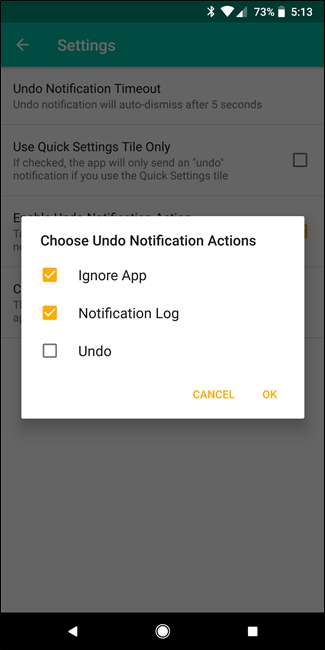
To je skoro vše. Jedinou další věcí, kterou zde stojí za zmínku, je, že Unnotification ve skutečnosti „nevrátí“ neodmítnuté oznámení - ve skutečnosti vygeneruje nové. Každé oznámení, které se rozhodnete přivést zpět, bude říkat, že bylo vygenerováno Unnotification. Stále na něj ale můžete klepnout, abyste mohli komunikovat, jako kdyby to byla generace původní aplikace.
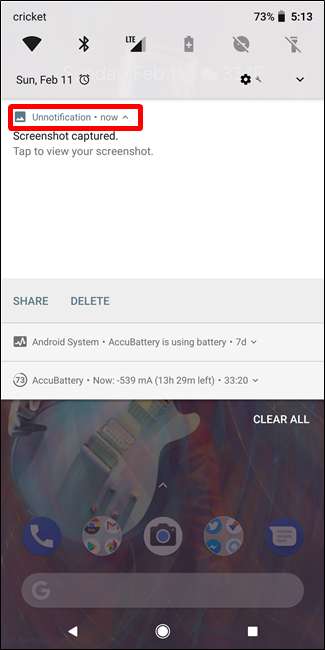
Není to dokonalé řešení, ale opravdu dobře funguje.







